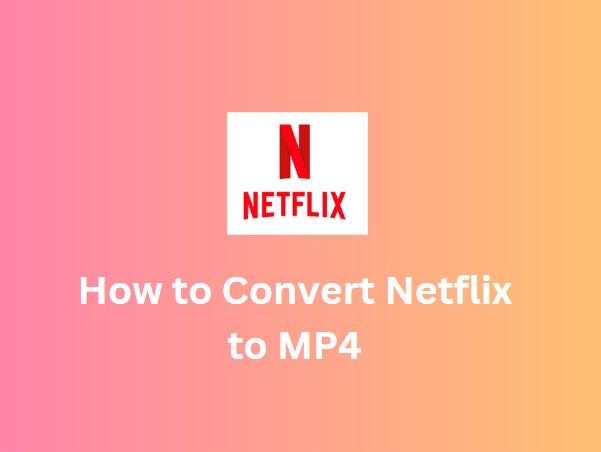Umfassendste Fehlerbehebungsliste von Netflix-Fehlermeldungen/Codes und deren Lösung 2021

Sie befinden sich in der Höhepunktszene von The Evil Genius, und plötzlich erscheint auf Ihrem Gerät die Meldung 'Oops! Ihr Zugriff wird verweigert! Das verdirbt Ihnen die Laune beim Binge-Watching und Sie schalten Ihr Gerät aus.
Sie können Ihre Unterhaltungsmomente nicht einfach durch eine Fehlermeldung gefährden. Wenn Sie sich jedoch in Geduld üben, können Sie die meisten Fehler selbst beheben. Glauben Sie mir, Sie werden doppelt so glücklich sein.
Netflix hat enorme Fehlercodes, die Sie zu Hause beheben können, wenn Sie wissen, wie man sie behebt. In diesem Artikel werden einige häufige Fehler besprochen, die Ihnen beim Anschauen Ihres Lieblingsprogramms begegnen. In der Zwischenzeit lesen Sie den Artikel zu Ende, und Sie werden zum Fehlerbeheber!
Netflix-Fehlerbehebung: Ein paar praktische Tipps, die Sie selbst ausprobieren können
Bei den meisten der hier besprochenen Fehler handelt es sich um grundlegende Probleme, die Sie selbst beheben können.
Wenn Sie Netflix von einem PC oder Laptop aus ansehen und plötzlich ein Fehler-Pop-up erscheint, versuchen Sie, Netflix.com zu erreichen. Wenn es Ihnen gelingt, die Website aufzurufen, liegt ein Problem mit Ihrem Gerät oder Netzwerk vor. Wenn nicht, liegt das Problem bei Netflix und Sie müssen warten, bis es behoben ist.
Überprüfen Sie, ob Ihre Internetverbindung das Streamen von Videos unterstützt. Überprüfen Sie die Geschwindigkeit und das tägliche Nutzungslimit Ihres Netzbetreibers. Wenn möglich, halten Sie die Daten in der Hand, um den Grund für die Fehler schnell herauszufinden.
Vergewissern Sie sich, dass Sie keine öffentliche WLAN-Verbindung nutzen, um unnötige Störungen während der Wiedergabe zu vermeiden. Eine öffentliche WLAN-Verbindung unterstützt keinen Live-Stream von Netflix, und Sie erhalten Fehler.
Vermeiden Sie ein virtuelles privates Netzwerk (VPN) oder einen Proxy-Server, um Netflix aus verbotenen Regionen zu sehen. Netflix erlaubt den Zuschauern niemals Inhalte aus verbotenen Regionen.
Verbessern Sie die Konnektivität Ihres Internetdienstes, indem Sie den Router oder das Modem an einem zentralen Ort aufstellen, an dem die Signalstärke stark ist und der Empfang gut ist.
Ziehen Sie den Stecker Ihres Geräts oder Modem-Routers aus der Steckdose und lassen Sie ihn ein paar Minuten lang stehen. Vergewissern Sie sich, dass das Gerät oder Modem ausgeschaltet ist und sich nicht im Standby-Modus befindet. Schließen Sie es dann wieder an, schalten Sie das Gerät und das Modem ein und versuchen Sie, Netflix zu starten.
Alle oben genannten Fehlerbehebungen sind einfach, und Sie können sie beheben, wenn Sie mit Geduld versuchen, Ihre Lieblingssendungen auf Netflix zu sehen.
Die wichtigsten Fehlercodes und Meldungen von Netflix, die besondere Aufmerksamkeit erfordern, um sie zu beheben
Netflix-Fehlercode NW-2-5
Warum der Fehler auftritt: Der Code weist auf ein Problem mit der Internetverbindung entweder im Modem oder Router oder im Gerät hin.
So lösen Sie ihn: Überprüfen Sie die Internetverbindung, die Sie zum Ansehen von Netflix verwenden, mit dem Router, dem Modem und dem Gerät. Versuchen Sie, die Konnektivität zu verbessern und das Problem zu beheben.
Die meisten Fehlercodes, die mit NW beginnen, wie z. B. NW-3-6, NW-2-5, haben ähnliche Probleme wie die Netzwerkkonnektivität. Es gibt jedoch auch Ausnahmen, mit denen wir entsprechend umgehen müssen.
Netflix-Fehlercode UI-800-3
Warum der Code erscheint: Der Fehler wird angezeigt, weil Netflix-Daten auf dem Gerät gespeichert werden.
So lösen Sie das Problem: Die Netflix-Daten, die auf Ihrem Gerät gespeichert sind, verursachen Probleme, da sie in regelmäßigen Abständen entfernt werden müssen. In diesem Fall müssen Sie die folgenden Schritte ausführen:
Starten Sie Ihr Gerät neu.
Melden Sie sich bei Netflix ab und melden Sie sich anschließend wieder an.
Entfernen Sie den Cache und die Cookies.
Deinstallieren Sie Netflix, und installieren Sie die App erneut.
Melden Sie sich bei Ihrem Konto an.
Netflix-Fehlercode M7353
Warum der Code erscheint: Der Fehlercode weist Sie auf ein Problem mit der Chrome-Erweiterung hin.
Wie man ihn löst: Dieser Fehler tritt aufgrund eines Problems mit der Chrome-Erweiterung auf. Um ihn zu beheben, müssen Sie die folgenden Schritte ausführen:
Starten Sie Ihren Computer vollständig neu und starten Sie ihn erneut.
Gehen Sie zu Netflix.com/cookies und löschen Sie alle Cookies.
Deaktivieren Sie die Chrome-Erweiterung und aktualisieren Sie das Fenster.
Versuchen Sie Netflix erneut.
Netflix-Fehlercode M7353-5101
Warum der Code erscheint: Der Fehlercode erscheint wegen der Erweiterung des Browsers. Wenn die Erweiterung Ihres Browsers aktualisiert werden muss, können Sie Netflix nicht mehr sehen.
Wie man das Problem löst: Der Prozess ist einfach und Sie können ihn selbst durchführen.
Aktualisieren Sie Google Chrome oder einen anderen Browser, den Sie verwenden.
Schalten Sie den PC aus und starten Sie ihn neu.
Schalten Sie die Chrome-Erweiterung aus.
Versuchen Sie Netflix erneut.
Netflix-Fehlercode M7361-1253
Warum der Fehlercode erscheint: Der Fehlercode erscheint aufgrund eines typischen Netzwerkverbindungsproblems. Sie können ihn jedoch leicht beheben.
Wie Sie das Problem lösen:
Starten Sie Ihren Computer neu
Aktualisieren Sie Google Chrome oder einen anderen Browser, den Sie verwenden.
Schalten Sie den Computer aus und wieder ein.
Versuchen Sie Netflix erneut.
Netflix-Fehlercode M7111-5059
Warum der Code erscheint: Wenn der Fehlercode erscheint, bedeutet dies, dass Sie einen VPN- oder Proxy-Server verwenden, der Netflix den Inhalt in Ihrer Region einschränkt. Zum Beispiel hat Netflix kategorisiert Region-weise zeigt und Filme. Wenn Sie jedoch einen VPN- oder Proxyserver verwenden, um den Unterschied anzufechten, erhalten Sie diesen Code.
Sie können das Problem jedoch beheben.
Wie Sie das Problem lösen:
Schalten Sie die VPNs und den Proxy aus.
Deaktivieren Sie das VPN, wenn Sie es für Ihre Privatsphäre verwenden, da Sie dadurch manchmal daran gehindert werden, Netflix-Sendungen oder -Filme anzusehen.
Schalten Sie den IPv6-Proxy-Tunnel aus, da Netflix ihn nicht unterstützt.
Versuchen Sie Netflix erneut.
Bei einem ähnlichen Problem erhalten Sie den Fehlercode F7111-5059. Führen Sie die gleichen Schritte aus, um den Fehler zu beheben.
Netflix-Fehlercode 11800
Warum der Code erscheint: Dieser Code gehört typischerweise zur Apple- und iPhone-Familie wie iPad, iPod touch usw.; wenn diese Geräte aktualisiert werden müssen, zeigt Netflix den Fehlercode an.
Lösung:
Um die auf diesen Geräten gespeicherten Daten zu aktualisieren, starten Sie die Geräte neu
Stellen Sie die Standardeinstellungen wieder her und aktualisieren Sie die Netflix-App.
Versuchen Sie es erneut, Netflix.
Netflix-Fehlercode M7111-1331
Warum der Code erscheint: Es handelt sich um ein Aktualisierungsproblem der Browsererweiterung.
Lösung:
Starten Sie den Computer neu.
Aktualisieren Sie die Chrome-Erweiterung und entfernen Sie dort gespeicherte Werbung, Cookies und Caches.
Versuchen Sie erneut, Netflix zu wechseln.
Netflix-Fehlercode 10013
Warum der Code erscheint: Wenn Sie versuchen, über einen VPN- oder Proxy-Server Sendungen oder Filme von Netflix herunterzuladen, erhalten Sie den Fehlercode 10013. Netflix kann erkennen, dass Sie versuchen, regional begrenzte Inhalte zu umgehen und Inhalte aus einer eingeschränkten Region herunterzuladen.
Lösung:
Deaktivieren Sie das VPN oder die Proxys und versuchen Sie Netflix erneut
Netflix-Fehler ( AVF:11800; OS:42800;)
Warum der Code erscheint: Der Fehlercode lautet: "Der Titel ist nicht mehr zum Offline-Abspielen verfügbar. Wenn Sie den Titel jedoch wieder offline ansehen möchten, müssen Sie die folgenden Schritte ausführen.
Lösung: Sie müssen den Titel erneut auf Ihr Gerät herunterladen.
Rufen Sie den Download auf
Klicken Sie auf die Schaltfläche Bearbeiten.
Klicken Sie auf das rote X-Symbol, um den Titel zu entfernen.
Jetzt ist Ihr Gerät bereit, den Titel erneut herunterzuladen. Viel Spaß!
Netflix-Fehlercode 10023-10008
Warum der Fehlercode angezeigt wird: Wenn die Netzwerkkonnektivität verhindert, dass Sie Sendungen oder Filme von Netflix herunterladen können, blinkt der Fehlercode.
Wie man das Problem löst: Dieses Problem tritt bei iPhone-, iPad-, iPod Touch- usw. Geräten auf.
Starten Sie die Geräte neu. Überprüfen Sie die Internetverbindung. Versuchen Sie dann erneut, von Netflix herunterzuladen.
Netflix-Fehler 10025 oder 30103
Warum der Fehlercode erscheint: Dieser Fehlercode wird aufgrund eines Netzwerkverbindungsproblems angezeigt und verhindert die Wiedergabe des Popup-Fensters "Titel jetzt, später abspielen". Die Netzwerkverbindung des iPhone, iPad oder iPod touch verhindert, dass Sie Ihre Lieblingssendungen auf Netflix ansehen können.
So lösen Sie das Problem:
Starten Sie Ihr Gerät neu.
Vergewissern Sie sich bei Ihrem Internetanbieter, dass kein Streaming-Problem mit dem Dienst vorliegt.
Überprüfen Sie Ihre WiFi-Verbindung.
Versuchen Sie Netflix erneut.
Unerwarteter Fehler" auf Netflix
Warum der Fehler auftritt: Der unerwartete Fehler wird durch ein Problem mit der Browsererweiterung verursacht, das es Ihnen nicht ermöglicht, Netflix-Sendungen oder -Filme aufzurufen.
So lösen Sie das Problem:
Aktualisieren Sie Ihre Google Chrome-Erweiterung oder den Internet Explorer.
Entfernen Sie den Cache und die Cookies aus dem Browser.
Versuchen Sie dann Netflix erneut.
Netflix-Fehler 0041
Warum der Fehlercode erscheint: Wenn es ein Verbindungsproblem gibt, wird der Fehlercode auf Ihrem Gerät angezeigt.
Wie man ihn löst: Aktualisieren Sie die Geräte, um den Fehler zu beheben.
Starten Sie die Geräte neu.
Löschen Sie die Daten der Netflix-App auf dem Gerät.
Überprüfen Sie die Stärke des WLAN-Signals in Ihrem Haus; wenn es schwach ist, beheben Sie es und verbessern Sie die Stärke.
Versuchen Sie erneut, Netflix einzuschalten.
Netflix-Fehler 100
Warum der Fehlercode erscheint: Ihr Gerät konnte den Netflix-Dienst nicht erreichen, und der Fehlercode erscheint auf Ihrem Bildschirm.
Lösung:
Überprüfen Sie Ihr Gerät und die Internetverbindung.
Starten Sie das Gerät neu und verbessern Sie die Internetverbindung. Wenn möglich, wechseln Sie den Verbindungsdienst und lassen Sie sich die Verbindungsprobleme bestätigen. Versuchen Sie dann erneut, Netflix zu sehen.
Netflix-Fehler 7034
Warum der Fehlercode erscheint: Netflix hat nicht bestätigt, was der Grund für diesen Fehler ist. Daher arbeiten sie daran, das Problem und die Lösung herauszufinden.
Netflix-Fehler ( AIP-705)
Warum der Fehlercode angezeigt wird: Der Fehler tritt auf, weil ein Gerät mit Daten überladen ist und aktualisiert werden muss. Blue Ray Player und Smart TV sind von diesem Problem betroffen.
Abhilfe:
Starten Sie die Geräte neu und aktualisieren Sie den Browser und die Erweiterung. Versuchen Sie dann, sich bei Netflix anzumelden.
Netflix-Fehler NQL.2303
Warum der Fehlercode erscheint: Dieser Fehlercode zeigt an, dass Ihr Gerät nicht mit dem Download von Netflix kompatibel ist. Wenn Ihr Gerät veraltet und nicht mit der neuesten Version integriert ist, kann die Netflix-Download-Funktion nicht akzeptiert werden. Wenn Sie diesen Code erhalten, muss Ihr Gerät aufgerüstet oder auf das neueste Modell umgestellt werden, damit Sie Sendungen von Netflix herunterladen können.
Netflix-Fehler NQM. 407
Warum der Fehler auftritt: Dieser Fehlercode gehört zu den Zahlungsproblemen von Netflix. Wenden Sie sich daher an den Netflix-Helpdesk oder an Ihren Abrechnungsdienstleister, falls Sie mit einem solchen verbunden sind.
Netflix-Fehler S7111-1957-205002
Warum der Fehlercode erscheint: Dieser Fehlercode steht im Zusammenhang mit Safari-Browsern, die aktualisiert werden.
So lösen Sie ihn:
Entfernen Sie die Daten der Netflix-App aus dem Safari-Browser. Versuchen Sie dann erneut, Netflix zu sehen.
Netflix-Fehler S7111-11101
Warum der Fehlercode erscheint: Dieser Fehler tritt auf, wenn der Mac-Computer Netflix auffordert, die Netflix-Cookies aus dem Browser zu löschen.
So lösen Sie ihn:
Öffnen Sie netflix.com/clearcookies, und melden Sie sich von Ihrem Netflix-Konto ab.
Melden Sie sich erneut an, indem Sie Ihre Anmeldedaten eingeben.
Sehen Sie sich Ihre Lieblingssendungen oder -filme von Netflix an und genießen Sie Ihre Zeit.
Netflix-Fehler TVP-832
Warum der Fehlercode erscheint: Es handelt sich um ein Netzwerkverbindungsproblem, das Sie selbst beheben können - der Blue-ray-Player und der Smart-TV weisen diesen Fehlercode auf.
Wie man ihn löst:
Deaktivieren Sie Ihren Proxy-Server oder VPN.
Starten Sie das Gerät neu.
Melden Sie sich von Ihrem Netflix-Konto ab.
Starten Sie die Internetverbindung Ihres Hauses neu.
Stellen Sie Ihre Standardeinstellungen wieder her.
Versuchen Sie Netflix erneut.
Netflix-Fehler U7111-5070
Warum der Fehlercode angezeigt wird: Es handelt sich um einen Streaming-Fehler, der bedeutet, dass Sie Ihr Alter verifizieren müssen, bevor Sie Inhalte für Erwachsene ansehen können. Sobald Sie den Prozess durchlaufen und Ihr Alter aktualisiert haben, wird der Fehler verschwinden.
Netflix-Fehler UI-120
Warum der Fehlercode erscheint: Es handelt sich um ein Kommunikationsproblem zwischen dem Gerät und der Netflix-App.
So lösen Sie es: Starten Sie das von Ihnen verwendete Gerät neu, z. B. den Streaming-Player, Android, iPhone usw.
Melden Sie sich bei Netflix ab und melden Sie sich erneut an.
Versuchen Sie Netflix erneut.
Alle diese Fehler treten aus dem oben genannten Grund auf. Jeder Fehler erfordert Ihre Aufmerksamkeit und Geduld, um ihn zu beheben, damit Sie Netflix-Sendungen oder -Filme ungestört ansehen können.
Y2Mate Netflix Downloader Software, eine einmalige Lösung, um Netflix-Inhalte zu sehen
Es gibt noch eine weitere Möglichkeit, Netflix-Sendungen ohne Hindernisse zu sehen. Sie können Downloader-Software von Drittanbietern wie Y2Mate Netflix Downloader Software installieren und die heruntergeladenen Inhalte ansehen.
Was sind die Vorteile?
Der erste Vorteil ist, dass Sie keine Fehler beim Herunterladen von Inhalten beheben müssen, was Ihre Zeit spart und Ihnen nie die Laune verdirbt.
Sie können die Inhalte so lange behalten, wie Sie wollen, da es kein Verfallsdatum gibt, wenn die Y2Mate Netflix Downloader-Anwendung Inhalte für Sie herunterlädt.
In der Y2Mate Netflix Downloader Software gibt es keine regionale Beschränkung beim Herunterladen. Sie können alles herunterladen, was Sie sehen möchten. Daher werden Sie den Fehlercode M7111-5059 nicht erhalten. Sie können den VPN- oder Proxy-Server entfernen, um Netflix-Inhalte zu sehen.
Die Funktionen sind so ausgestattet, dass Sie ein fehlerfreies Seherlebnis haben!
Sobald Sie den Y2Mate Netflix Downloader installiert haben, können Sie sich alles auf Netflix ansehen.
Schauen wir uns die Funktionen der Anwendung an, um die Software besser zu verstehen.
-
Sie können Netflix in High-Definition 1080p herunterladen. Das Streaming ist in 2k-, 4k- und sogar in 8k-Auflösung möglich. Sowohl HD als auch UHD sind mit dieser Anwendung möglich.
-
Die Download-Geschwindigkeit ist schnell, was den Zeitaufwand für die Download-Aktivität reduziert.
-
Die Stereo-Tonspur 5.1 AAC ist mit einer Software ausgestattet, die das Hörerlebnis noch angenehmer macht.
-
Die Netflix-Untertitel und Metadaten wie Handlungseinstellungen, Handlung, Besetzung, Produktionsdetails usw. der Shows oder Filme sind in Ihrer bevorzugten Sprache verfügbar. Sie können die gewünschte Sprache ankreuzen.
-
Beim Herunterladen von Inhalten wird keine Werbung eingeblendet, damit Sie Netflix weiterhin ansehen können.
-
Die Batch-Download-Option ermöglicht die automatische Erkennung der Episoden oder Serien des Download-Inhalts und das Herunterladen einer nach der anderen, ohne dass Sie auf eine neue Schaltfläche klicken müssen.
-
Sie können die heruntergeladenen Inhalte im Ordner für .srt-Dateien speichern. Sie können die heruntergeladenen Inhalte mit Ihren Freunden teilen, indem Sie ein USB-Kabel verwenden, um die Datei zu übertragen.
All diese Funktionen sind mit der Y2Mate Netflix Downloader Software leicht verfügbar.
Das Abonnement der Anwendung ist erschwinglich
Der Preis der Software ist erstaunlich, ebenso wie ihre Funktionen. Sie können monatlich oder jährlich zahlen, je nachdem, was Ihnen am besten passt. Außerdem erhalten Sie bei beiden Plänen eine einzige Lizenz für einen einzelnen PC.
Es gibt einen kostenlosen Plan Zugang mit einer kurzen Zeit und kein Feature-Update.
Wie man Netflix Downloader installiert, um Netflix fehlerfrei zu sehen
Die Installation und das anschließende Herunterladen von Filmen oder Serien von Netflix ist nicht kompliziert, sondern einfach zu bewerkstelligen. Lesen Sie weiter, damit Sie es selbst tun können.
Schritte zum fehlerfreien Anschauen von Netflix-Videos:
Schritt 1: Installieren Sie die Software.
Gehen Sie auf die offizielle Website der Y2Mate Netflix Downloader Software und laden Sie sie auf Ihr unterstützendes Gerät herunter. Klicken Sie auf den unten stehenden Link, um die offizielle Website von Y2Mate Downloader Software zu erreichen.
Schritt 2: Öffnen Sie den Netflix-Streaming-Dienst.
Gehen Sie zum Fensterbereich des Streaming-Dienstes und klicken Sie auf Netflix.
Schritt 3: Melden Sie sich bei Ihrem Konto an.
Loggen Sie sich in Ihr Netflix-Konto ein und klicken Sie auf die Sendung oder den Film, den Sie offline sehen möchten.
Schritt 4: Überprüfen Sie die Sprache der Untertitel und der Metadaten-Infos
Sie können die Sprache der Untertitel und die Metadaten der Sendungen oder Filme überprüfen.
Schritt 5: Herunterladen und speichern
Klicken Sie auf die Schaltfläche "Herunterladen", dann wird die Datei auf der Festplatte gespeichert. Wenn die Sendung aus mehreren Episoden besteht, werden diese automatisch heruntergeladen.
Sobald der Vorgang abgeschlossen ist, können Sie die heruntergeladenen Inhalte in aller Ruhe genießen.
Fazit
Die Fehler kommen mit dem spezifischen Problem, das eine spezielle Behandlung benötigt, um es von Ihrem Gerät zu entfernen, und Sie können Netflix wie zuvor genießen. Darüber hinaus können Sie die Shows oder Filme durch Y2Mate Netflix Downloader Software herunterladen, um solche Fehler zu vermeiden, die während der Zeit, in der Sie Netflix anschauen, auftreten.
Sie müssen darüber nachdenken!